
Kinek nem kellett még soha képernyőképet készítenie? Amikor egy képernyőről vagy inkább a képernyő egy részének rögzítéséről van szó, a dolgok többé-kevésbé egyszerűek. Az interneten rákereshetünk, hogyan kell ezt csinálni, hiszen Macünkön egy billentyűkombináció segíti ezt a műveletet (Shift, Command és 4). De a dolgok nagyon bonyolulttá válhatnak, ha egy teljes webhely rögzítéséről van szó. Különösen most, hogy sokan közülük az úgynevezett végtelen tekercset választották. De ne aggódj, mert vannak módszerek a célunk eléréséhez. Lássunk néhányat közülük.
Mielőtt elkezdenénk, szeretném elmondani, hogy néhány eszköz, amelyet használhatunk, a Safaritól eltérő böngészőkkel is működik. Ezért, ha Ön azok közé tartozik, akik nem használnak más navigációs motorokat, a következő oktatóanyag kissé sántíthat az Ön számára. Természetesen szeretném Önt más böngészők, például Firefox vagy Google Chrome használatára ösztönözni. Lehet, hogy ez utóbbi nem a legbiztonságosabb és még a legkönnyebb is futtatni, de mivel világszerte elterjedt, a fejlesztők hozzá fordulnak, hogy olyan bővítményeket hozzanak létre, amelyek minket, felhasználókat szolgálnak, hogy megkönnyítsék életünket: eszközöket készíteni mint amiket alább látni szeretnénk.
Kezdjük a Safarival, amely a Mac gépeink alapértelmezett böngészője

Azt kell mondanom, hogy a Safariból a képernyő rögzítésének módja az egyik legegyszerűbb, amit valaha láttam. Most akkor jön a probléma, amikor a weben sok tartalom van, és mondjuk mindent le kell fordítani. Néha elakad, és nem sikerül elérni a célt. Amellett, hogy vannak olyan weboldalak, amelyek olyan eszközöket tartalmaznak, amelyek pontosan a hiányos és teljes képernyőképek elkerülését szolgálják. Az elfogáshoz, a következőket fogjuk tenni:
Ha meg akarjuk rögzíteni, amit a képernyőn látunk, nyomjuk meg Shift, Command és 3. Ezt azért mondom, mert néha az általunk látott web nem túl kiterjedt, és minimalizálhatjuk a nagyítást, és így az egész webet egyetlen képernyőre illeszthetjük. Használjuk a billentyűkombinációt, és képesek leszünk az összes webet rögzíteni. Logikusan azt rögzítjük, amit látunk, nem az almenüket, és nem adjuk meg más bejegyzésekhez... stb.
Most, ha a web hosszabb, akkor az egyik lehetőség a következő:
- Nyomtassa ki a webet PDF formátumban. Ezzel görgetés nélkül is ebben a formátumban rögzíthetjük majd az előttünk lévő teljes webet. De vigyázat, vannak esetek, amikor ez a benne lévő információ mennyisége miatt nem jön létre, és a PDF soha nem jön létre.
Ne felejts el elmenni a íróasztal ahol alapértelmezés szerint a Safariban készült képernyőképek mentésre kerülnek.
Króm. A sok bővítményt tartalmazó böngésző nagy segítség lesz
Ezt már mondtuk króm Lehet, hogy nem ez a legjobb böngésző a Mac gépeinkhez, korlátozott vagy legalábbis bizonyos szempontból bizonytalan adatvédelem miatt. De ez egy széles körben használt böngésző, ezért számos bővítmény segíthet elérni célunkat.
Nézzük, milyen lehetőségeink vannak:
- kapja meg a fogást PDF formátumban: Amikor a weben vagyunk, amit meg akarunk rögzíteni, akkor a jobb felső margóra irányítjuk a tekintetünket. Ott és a böngésző felső sávjában van lehetőségünk a nyomtatásra. Csak nézze meg, hogy a Cél kategóriában van lehetőségünk PDF-ként menteni. Okos. Egyébként, ha nem találja, amit mondok, nyomja meg a Ctrl + P billentyűkombinációt a billentyűzeten a nyomtatási ablak megnyitásához.
- Menjünk a bővítmények ebből a böngészőből:
- Ha például képformátumban szeretnénk menteni az oldalt, használhatjuk: Félelmetes képernyőkép és képernyőrögzítő
2. Egy másik a működő bővítmények közül nagyon jó a hívás Fireshot. Valójában ez az, amit általában használok. Miért? az egyszerűsége, a képernyőkép sokféle formátumban való mentésére való képessége, valamint azért, mert ez a bővítmény kompatibilis a Safari, Firefox, Edge, Opera, Vivaldi, Internet Explorer, SeaMonkey és más Chromium-alapú böngészőkkel. De ez egy olyan program, amely igen vagy igen működik. Soha nem hagyott cserben, és soha nem hagyott cserben. Mindig sikerült webes képernyőképeket készíteni, függetlenül attól, hogy milyen nehezek, és nem számít, hány megabájtot foglal el az általa generált PDF. (Általában PDF-ben rögzítem). De az is, hogy nagyon szélesek a lehetőségek, amelyeket a rögzítés során ad nekünk, szerkeszthetjük, rögzíthetjük menet közben is. Nagyon klassz, hogy láthatjuk, hogyan gördül magától, hogy rögzítse az összes tartalmat.
Edge böngésző
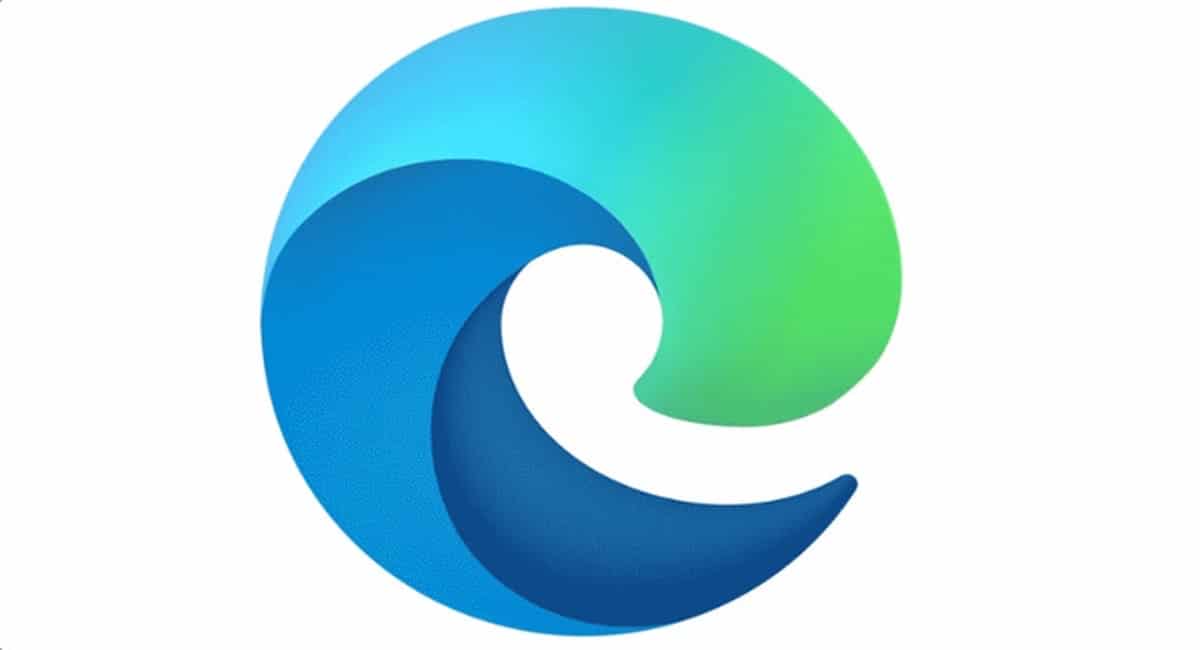
A Microsoft böngészője is különböző módon rögzíti a teljes webet. Mint mindig, most is van lehetőségünk PDF formátumban nyomtatni a képernyőt, de igaz, hogy ez a lehetőség és ebben a böngészőben aligha vált be nekem. Nem tudom, hogy ez azért van-e, mert mindig találkoztam a Web-el korlátozások, vagy mert Edge nem akarja.
Most, telepítse a fenti bővítményt. nem fogod megbánni
Rögzítés Firefoxban

Ha olyan weboldalakat szeretnénk rögzíteni, mint pl PDF-ek a Firefoxban először le kell töltenünk egy kompatibilis kiterjesztést, mint pl PDF Mágus, teljesen ingyenes és meglehetősen népszerű. Ehhez töltse le a bővítményt a következőn keresztül hivatalos cím a firefoxban. Miután telepítettük a bővítményt, elkezdhetünk vele dolgozni. Figyelembe véve, hogy amikor a weben tartózkodunk, amelyet rögzíteni szeretnénk, aktiválnunk kell az eszközt.
Kattintson az ikonra PDF Mágus az eszköztár jobb sarkában található PDF betűk és egy kis varázslósapka formájában. A program megteszi a varázslatot azáltal, hogy automatikusan megnyitja a PDF-képet a weboldalrögzítésből. Most már csak el kell mentenünk a fájlt, és ehhez kattintsunk a letöltés ikonra egy levél és egy lefelé mutató nyíl képviseli a képernyő jobb felső sarkában.